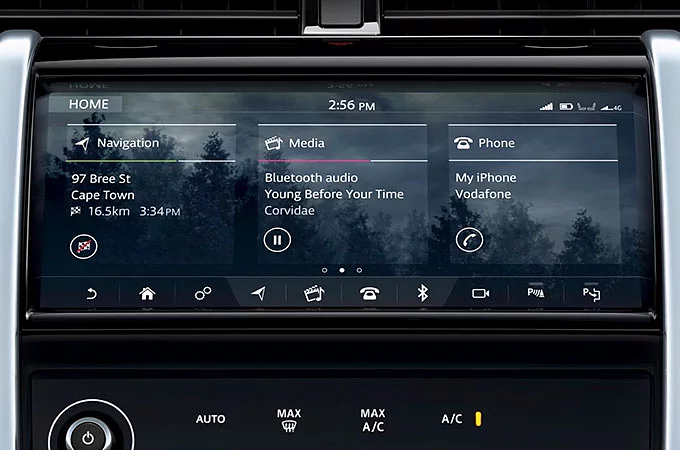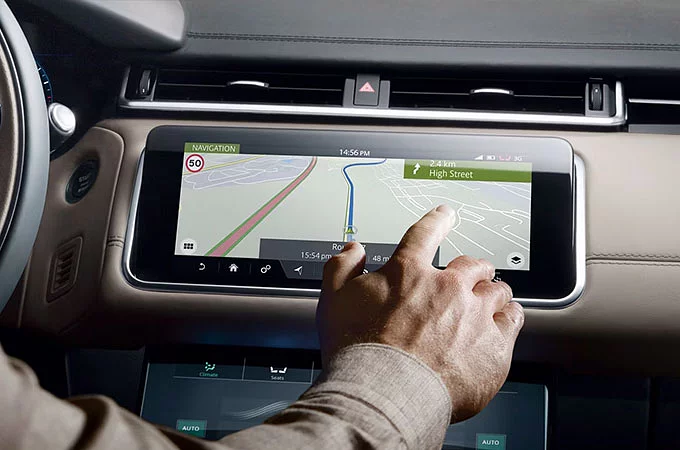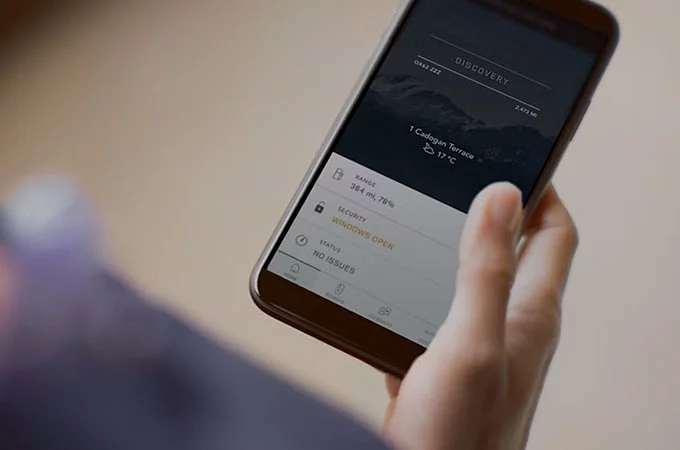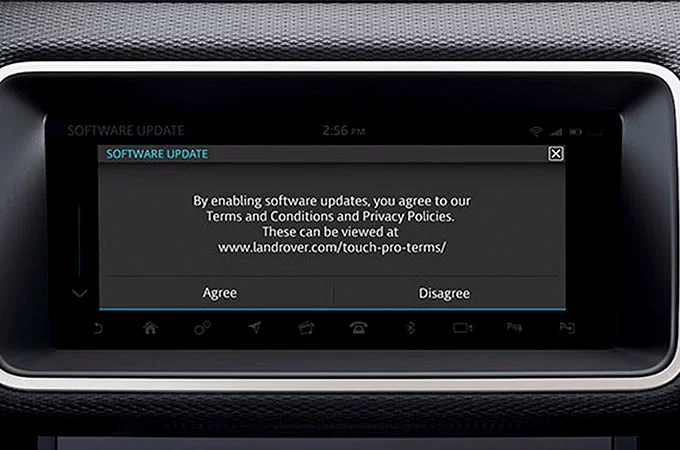ЧАСТО ЗАДАВАЕМЫЕ ВОПРОСЫ ПО СЕНСОРНОМУ УПРАВЛЕНИЮ

Найдите ответы на наиболее часто задаваемые вопросы о информационно-развлекательной системе Land Rover и наших подключенных сервисах.
IGUIDE

TOUCH PRO & TOUCH PRO DUO
Как настроить/отредактировать настраиваемый рабочий стол?
Чтобы добавить ярлык/виджет, нажмите и удерживайте палец на пустой части главного экрана. Чтобы переместить ярлык/виджет, просто нажмите значок редактирования в нижней части сенсорного экрана. Нажмите +, чтобы выбрать область, в которой вы хотите разместить новый ярлык/виджет.
Чтобы удалить ярлык/виджет, перетащите его в нижнюю часть сенсорного экрана, где появится большая полоса удаления.
Чтобы переместить ярлык/виджет между главными экранами, перетащите его в сторону экрана – в этот момент отображается следующий/предыдущий главный экран. Отпустите нажатие на ярлык/виджет, когда он окажется в нужном положении.
Размер масштабируемых ярлыков/виджетов можно изменить, щелкнув значок изменения размера, показанный в правом нижнем углу ярлыка/виджета в режиме редактирования.
Обратите внимание, что вы можете настраивать/редактировать настраиваемый главный экран только тогда, когда ваш автомобиль неподвижен.
Почему я не всегда могу изменить размер виджетов/ярлыков на настраиваемом главном экране?
Размер не всех ярлыков/виджетов можно изменить, а другие могут иметь ограниченные возможности корректировки размера. Это делается для того, чтобы на работу ярлыка/виджета ничто не влияло, например, если их сделали бы слишком мелкими.
Я создал свой собственный рабочий стол. Могу ли я сделать его главным экраном по умолчанию?
Да, можно настроить домашние страницы так, чтобы вы возвращались к ним по умолчанию каждый раз, нажимая кнопку «Домой». Перейдите в настройки > Домашней страницы
Нажатие кнопки «Домой» сразу же вернет вас на рабочий стол по умолчанию. Двойное нажатие кнопки «Домой» позволяет просмотреть все страницы, включая экран дополнительных функций. Эта функция значительно ускоряет доступ к определенным страницам после добавления нескольких домашних страниц.
Сколько рабочих столов я могу создать?
Вы можете создать до 4 новых рабочих столов в дополнение к заводскому главному экрану.
Могу ли я настроить заводской рабочий стол под свои предпочтения?
Нет, настроить эту страницу невозможно.
Могу ли я использовать собственные обои?
В настоящее время у вас есть выбор только из заранее установленных дизайнов обоев.
Какова функция маленьких квадратных значков внутри каждого квадранта на главном экране?
Маленький квадратный значок, расположенный сбоку от панелей основных функций, обеспечивает ярлык для определенной функции. Например, ваша голосовая почта, элементы управления сиденьем, установка/отмена навигационных указаний, воспроизведение/пауза и т. д., в зависимости от используемого вами медиа-источника.
Какими функциями можно управлять с помощью кнопок на руле?
В зависимости от комплектации вашего автомобиля, с помощью рулевого колеса можно управлять следующими функциями Touch Pro:
- Регулировка громкости мультимедиа, телефона, обратная связь при парковке, навигационные указания и обратная связь по распознаванию голоса.
- Вы можете переключаться между типами мультимедиа с помощью кнопки режима — например, ТВ, Радио, Bluetooth Media, iPod, USB в зависимости от спецификации автомобиля и доступных в данный момент источников.
- Левые/правые элементы управления можно использовать для переключения между звуковыми дорожками и любимыми телеканалами/радиостанциями. Примечание. Длительное нажатие левой/правой кнопки запускает поиск радиостанции.
Используя новый дисплей виртуального прибора, вы также можете выбрать источник мультимедиа, любимые теле-/радиостанции или выбрать нужный пункт из списка недавних телефонных звонков. Для этого нажмите кнопку «Меню/ОК» на рулевом колесе, затем прокрутите до нужной опции, например. Избранное, Источник, Недавние. Нажмите «Меню/ОК», чтобы выбрать подменю. Используя элементы управления вверх/вниз на рулевом колесе, просто прокрутите список до нужного элемента и нажмите «Меню/ОК», чтобы выбрать номер, избранное или источник.
Почему отсутствует возможность изменить настройку времени?
Время автоматически синхронизируется со спутниками GPS в зависимости от текущего положения вашего автомобиля. Поэтому, когда вы перемещаетесь между часовыми поясами или переходите на летнее время по Гринвичу, система обновляется автоматически.
В зависимости от того, какую функцию я использую, нажатие кнопки «Настройки» отображает разные параметры – почему?
Мы хотели обеспечить более простой доступ к общим настройкам, а также более быстрый доступ к некоторым наиболее часто используемым настройкам, таким как дисплей и звук. По этой причине значок настроек для каждой основной функции (две шестеренки) был помещен в нижнюю часть сенсорного экрана. Нажатие этой кнопки отображает экран настроек этой функции.
Одна большая кнопка вверху меняется в зависимости от используемой в данный момент функции. Например, если вы используете функцию навигации, отобразятся настройки навигации. Внизу находятся элементы управления, позволяющие отключить автоматическую яркость сенсорного экрана или полностью ее выключить. Две большие кнопки внизу обеспечивают доступ ко всем настройкам и настройкам звука.
Клавиша «назад» не всегда возвращает меня к последней использованной функции/экрану, почему?
Чтобы помочь вам управлть навигацией с меньшим количеством затраченных усилий, Touch Pro использует иерархическую логику для клавиши «Назад», а не историческую. Он возвращает вас обратно через уровни системы, а не к последней использованной функции.
К скольким избранным ТВ-каналам/радиостанциям я могу получить доступ непосредственно из меню с помощью кнопок управления на рулевом колесе?
Первые 14 избранных каналов или станций можно выбрать на дисплее виртуального прибора. Если нужный вам пункт недоступен, вы можете изменить порядок списка, как только ваш автомобиль прекратит движение.
Как я могу изменить информацию, отображаемую на панели многозадачности?
Проведите пальцем вверх или вниз по любой панели, чтобы переключиться между следующими функциями:
- Навигация
- Телефон
- Медиа
Массажные сиденья включаются автоматически, как я могу это запретить?
Возможно, вы случайно включили автоматическое включение функции массажа. Перейдите в настройки > Все настройки > Функции > Сиденья > Автомассаж.
Сколько длится программа массажа?
Полный цикл массажа длится 10 минут.
Какими функциями я могу управлять с помощью новой системы распознавания голоса?
Система распознавания голоса Land Rover обеспечивает более безопасный доступ к вашим мультимедийным и телефонным системам. Чтобы активировать распознавание голоса, нажмите кнопку голосового управления на рулевом колесе.
Почему система распознавания голоса не распознает некоторые радиостанции?
Это может произойти, если несколько радиостанций имеют одинаковое название. В этом случае система отобразит список возможных станций на выбор. Просто нажмите на название вашей любимой радиостанции или прочитайте номер строки
Кроме того, вы можете произнести полное название станции. Вы также можете создавать голосовые метки для всех ваших любимых радиостанций.
Почему я не могу использовать систему распознавания голоса для климат-контроля?
Система распознавания голоса Land Rover была разработана, чтобы помочь избежать задач, которые в противном случае потребовали бы нескольких шагов. В большинстве случаев для климат-контроля требуется одно нажатие кнопки — голосовое управление при этом взаимодействии будет более сложным.
Могу ли я изменить язык системы распознавания голоса?
Язык голосовой связи определяется на основе языка системы. Чтобы выбрать другой язык для системы распознавания голоса, просто выберите другой язык системы в меню настроек автомобиля.
В настройках распознавания голоса отображаются элементы управления для подтверждения и обратной связи, что это такое?
Если включено «подтверждение голосовых команд», система распознавания голоса подтверждает ваш голосовой запрос, повторяя инструкцию. Например, после произнесения «Позвони домой» система скажет: «Звоню домой». Отключение этого параметра ускоряет время, за которое система сможет выполнить задачу. Если включена «голосовая обратная связь», система подскажет вам, что сказать дальше. Опять же, отключение этой функции после того, как вы привыкнете к системе, сократит время взаимодействия. Обратите внимание, что даже после того, как вы отключили голосовую обратную связь, в определенных ситуациях система все равно может потребовать от вас дополнительных действий.
После движения задним ходом и последующего движения вперед на сенсорном экране появляется экран системы контроля дистанции при парковке. Как его скрыть?
Чтобы временно свернуть окно, но сохранить звуковые оповещения, нажмите на крестик в верхнем углу окна Park Distance Control.
Чтобы полностью отключить Park Distance Control, нажмите кнопку Park Distance Control. В зависимости от вашего автомобиля она будет либо в нижней части сенсорного экрана, либо на потолочной консоли.
Как только скорость вашего автомобиля превысит 11 миль/ч/16 км/ч, система контроля дистанции при парковке автоматически отключится.
Почему камера заднего вида всегда отображается, когда я выбираю «Изменение направления» — почему бы не отобразить обзор камеры на 360 градусов, если это был мой последний использованный вариант?
Это сделано из соображений безопасности. Угол обзора задней камеры гораздо шире, чем угол обзора одиночной камеры. Кроме того, камера заднего вида эффективнее предупреждает о приближающемся транспорте, находящемся вне зоны видимости.
Что такое мой результат вождения?
В некоторых случаях получить высокий балл за вождение возможно, имея более низкий расход миль на галлон/км/л – например, при движении в условиях интенсивного движения. Если ваш водительский рейтинг составил 100 %, вы добились наиболее эффективного использования топлива в поездке. А вот рейтинг 50% означает, что вы могли бы добиться значительно большей экономии топлива, освоив другой стиль вождения.
Почему у меня высокий процентный показатель вождения, но низкий расход топлива?
В некоторых случаях получить высокий балл за вождение возможно, имея более низкий расход миль на галлон/км/л – например, при движении в условиях интенсивного движения. Если ваш водительский рейтинг составил 100 %, вы добились наиболее эффективного использования топлива в поездке. А вот рейтинг 50% означает, что вы могли бы добиться значительно большей экономии топлива, освоив другой стиль вождения.
TOUCH & TOUCH PLUS
Часто задаваемые вопросы включают подробную информацию о том, как обновить SD-карту. Если у вас есть другой вопрос, обратитесь к дилеру за поддержкой наших старых систем.
Что такое программа обновления карт?
Map Updater — это программный инструмент для ПК и Mac. Он используется для загрузки новых картографических данных и соответствующего контента для навигационной системы.
Где расположена SD-карта?
Map SD Card должна находиться в слоте для SD-карты автомобиля. Точное расположение разъема указано в руководстве по эксплуатации автомобиля.
Почему программа обновления карт Map Updater не распознает мою SD-карту?
Map Updater распознает только действительную SD-карту, предназначенную для использования навигационной системой. Другие SD-карты распознаны не будут. Если SD-карта повреждена или данные были изменены в любой форме без использования Map Updater, это может привести к тому, что SD-карта распознана не будет. Вы также можете проверить, правильно ли работает слот SD-карты на вашем ПК или Mac.
Как я могу проверить наличие обновлений карт Map Updates?
Используйте карту SD Map вместе с Map Updater, чтобы проверить наличие доступных обновлений. Map Updater автоматически распознает доступные обновления для распознанной SD-карты и предлагает их загрузку и установку.
Обновлена ли моя программа Map Updater?
Map Updater автоматически проверяет наличие обновлений приложения при каждом запуске.
Почему мой VIN отображается в Map Updater?
Ваш идентификационный номер автомобиля (VIN) — это уникальный идентификатор, присваиваемый каждому произведенному транспортному средству. Ваш VIN-код может быть размещен на табличке, видимой через основание ветрового стекла с левой стороны автомобиля. Map Updater использует ваш VIN-код для авторизации не подлежащей передаче другому лицу лицензии на использование карт на автомобиле в процессе активации.
Какие операционные системы поддерживает Map Updater?
Map Updater в настоящее время поддерживает Microsoft Windows версий 7, 8 и 10, а также Mac OS X 10.8 и более поздние версии.
Могу ли я хранить личные данные на SD-карте?
Карта SD Map предназначена исключительно для использования навигационной системой. Карту нельзя использовать для хранения других данных. Любые изменения содержимого SD-карты должны выполняться только с помощью Map Updater. Сохранение других данных на SD-карте или внесение неразрешенных изменений в данные на SD-карте может вызвать неполадки вашей навигационной системы и привести к аннулированию гарантии на ваш автомобиль.
Почему мой автомобиль не распознает SD-карту?
Если ваша карта Map SD не распознается, убедитесь, что SD-карта находится в разблокированном состоянии (небольшой переключатель на боковой стороне SD-карты) и правильно вставлена в слот для SD-карты в автомобиле. Если она вставлена правильно, выключите зажигание, закройте все двери автомобиля и заблокируйте его на 2 минуты, прежде чем снова запустить двигатель Если SD-карта по-прежнему не распознается, обратите внимание на сообщение об ошибке, отображаемое вашим автомобилем, и обратитесь к дилеру за дальнейшей помощью.
Почему некоторые опции выделены серым цветом?
Map Updater автоматически распознает содержимое подключенной SD-карты. Доступность определенных кнопок и/или функций может быть связана с содержимым SD-карты.
Почему к SD-карте не привязан VIN?
Это сообщение означает, что Map Updater не удалось найти идентификационный номер транспортного средства (VIN) на карте. Пожалуйста, свяжитесь с вашим дилером.
Удаляются ли старые карты при установке новых?
Да, новые карты удаляют и заменяют старые версии.
Могу ли я отменить загрузку и установку?
Нет, процесс загрузки и установки должен быть завершен полностью, чтобы обеспечить согласованность и достоверность содержимого карты на SD-карте. Не закрывайте Map Updater и не извлекайте SD-карту в процессе загрузки и установки.
Что мне делать, если я потерял, сломал или повредил свою SD-карту?
Вам нужно будет заказать новую SD-карту. Пожалуйста, свяжитесь с вашим дилером для получения дополнительной помощи.
Есть ли у вас контакт-центр поддержки клиентов?
Пожалуйста, свяжитесь с местным дилером для получения дополнительной помощи.
РАЗВЛЕКАТЕЛЬНАЯ ПРОГРАММА & МУЛЬТИМЕДИА
В функции «Радио» похожи ли «Избранное» на предустановленные настройки?
Да, «Избранное» вашего радио представляет собой единый список всех ваших любимых радиостанций, независимо от диапазона, например. FM, AM DAB – позволяет легко найти любимую станцию. (Предыдущие системы требовали переключения радиодиапазонов перед выбором предустановки.)
Вы также можете добавить свои любимые радиостанции в качестве ярлыка на один из ваших домашних экранов.
Альтернативно нажмите кнопку распознавания голоса на рулевом колесе и используйте голосовую команду, чтобы найти станцию.
Как добавить радиостанцию в избранное?
С экрана «Сейчас играет» или в разделе «Найти список» радиостанции коснитесь значка звездочки. Когда контур звезды изменится на сплошной цвет, станция будет добавлена в избранное. Радиостанции перечислены в том порядке, в котором вы их добавляете.
Могу ли я изменить порядок в списке избранного?
Да. Нажмите значок редактирования в нижней части экрана, а затем зажмите и перетащите радиостанцию на новую позицию в списке. (Это можно сделать только тогда, когда ваш автомобиль неподвижен).
Как удалить станцию из списка избранного?
Нажмите на значок звездочки — как только он снова станет контурным, станция больше не будет внесена в список избранных.
Как мне переключаться между радиостанциями, когда я нахожусь в режиме "Мультимедиа"?
В режиме «Мультимедиа» вы можете проводить пальцем влево/вправо по центру сенсорного экрана, чтобы переключать радиостанции, телеканалы или воспроизводимую дорожку.
Как организованы FM-станции в медиатеке?
Когда вы выберете опцию «Найти» на экране радио «Сейчас исполняется», он отобразит все доступные FM-станции по частотам. Однако если вы предпочитаете изменить порядок списка по названию станции, вы можете изменить это в настройках радио.
К скольким избранным ТВ-каналам/радиостанциям я могу получить доступ непосредственно из меню с помощью кнопок управления на рулевом колесе?
Первые 14 избранных каналов или станций можно выбрать на дисплее виртуального прибора. Если нужный вам пункт недоступен, вы можете изменить порядок списка, как только ваш автомобиль прекратит движение.
USB-накопители какой емкости можно использовать?
До 128 ГБ.
Обратите внимание: прежде чем использовать USB-накопитель, его необходимо переформатировать в FAT32. Обязательно сохраните все данные на USB-накопителе, поскольку при переформатировании все данные будут удалены.
Можно ли использовать портативные накопители?
Мы не рекомендуем это делать, поскольку энергопотребление этих накопителей значительно различается друг от друга.
Какие медиаформаты поддерживаются для воспроизведения музыки и видео?
Touch Pro поддерживает широкий спектр аудио- и видеоформатов, включая:
Аудиоформаты: AAC, Dolby, DTS, FLAC, MPEG 1, 2, 3, WMA, PCM, WAV, Apple Lossless
Видеоформаты: AVI, DV, 1, 2, 4, включая DivX, Xvid и QuickTime, H.263, H.264, WMV, MKV.
Поддерживается ли интерфейс USB 3.0?
Да.
Могу ли я смотреть более одного телеканала в своем автомобиле?
В зависимости от технических характеристик вашего автомобиля и качества приема возможен просмотр до трех каналов одновременно.
Несколько ТВ-антенн, расположенных в архитектуре автомобиля, позволяют просматривать один канал на левом заднем экране, второй — на правом заднем экране и третий — на переднем сенсорном экране. Однако передний сенсорный экран виден только в том случае, если автомобиль неподвижен — когда автомобиль движется, будет воспроизводиться только звук.
Когда просматривается один телеканал, сигнал от нескольких антенн объединяется, чтобы обеспечить более сильный сигнал и улучшить качество изображения.
Когда я вставляю DVD в слот привода, почему он не воспроизводится автоматически?
Чтобы не прерывать воспроизводимый в данный момент мультимедиа-источник. Эта функция особенно полезна для автомобилей, оснащенных развлекательной системой для задней части салона. В этом случае, чтобы не мешать другим пассажирам, DVD можно воспроизводить на задних экранах, а звук передавать через беспроводные наушники.
Могу ли я управлять контентом на задних экранах и отслеживать его с передней части автомобиля?
Да, выберите экран воспроизведения мультимедиа на переднем сенсорном экране и нажмите «Мультимедиа на задней панели». Теперь вы можете видеть, что в данный момент воспроизводится на каждом экране.
На этом экране передний пассажир также может менять источники мультимедиа и/или каналы/станции/треки в зависимости от используемого источника.
Водитель также может выбрать прослушивание того же звука, что и развлекательная система для задних пассажиров, вместо звука в салоне. В этот момент задние пассажиры будут иметь полный контроль над громкостью звука в салоне.
Обратите внимание, что только передние или задние пассажиры могут иметь доступ к регулятору громкости одновременно. Невозможно одновременно регулировать громкость как сзади, так и спереди автомобиля.
Какие функции доступны в новой развлекательной системе для задней части салона?
К функциям развлекательной системы для задней части салона относятся следующие:
- 2 дисплея HD 10,2 дюйма с соотношением сторон 16:9, которые можно скрыть, когда они не используются
- Совершенно новый дизайн пользовательского интерфейса
- Широкий спектр возможностей подключения для поддержки различных устройств, таких как смартфоны/планшеты:
- 2x интерфейса USB 3.0
- 1x HDMI-интерфейс
- 1 вход HDMI/MHL двойного назначения
- Экранные элементы управления всеми функциями мультимедиа, климат-контролем и подогревом/охлаждением сидений (в зависимости от спецификации автомобиля)
- Функция надзора для пассажировпередней части салона, позволяющая контролировать использование развлекательной системы
- Беспроводные наушники с поддержкой Dolby Virtual Surround Sound.
Новая навигационная система (недоступна в Японии) предоставляет следующие возможности:
- Полная информация о статусе поездки
- Полные возможности поиска и просмотра карт (онлайн-поиска, если автомобиль подключен к мобильной сети)
- Спутниковые снимки (требуется подключение для передачи данных)
- Функция, позволяющая пассажирам задней части салона предлагать водителю пункты назначения.
Какова функция кнопки блокировки на экране «надзора» за мультимедиа для задней части салона?
Это блокирует удаленный доступ и не позволяет пользователям, находящимся в задней части автомобиля, менять канал или громкость. Эта функция может быть особенно полезна, если вы перевозите в автомобиле маленьких детей.
Могу ли я отключить/отрегулировать громкость звука в салоне, находясь в задней части салона автомобиля?
Если звук воспроизводится через аудиосистему автомобиля, пассажиры задней части автомобиля могут иметь возможность управлять звуком в салоне. При необходимости с помощью пульта дистанционного управления можно отрегулировать или отключить звук.
При прослушивании мультимедийных материалов на заднем сиденье с помощью беспроводных наушников автомобиля регулятор громкости расположен на боковой стороне наушников.
ПРИЛОЖЕНИЯ
Могу ли я купить приложения InControl для моего нынешнего автомобиля?
В настоящее время приложения InControl Apps можно установить только на новый автомобиль. Приложения InControl выбираются при заказе автомобиля, поскольку оборудование устанавливается на заводе. Будущие варианты изучаются.
Я купил подержанный Land Rover, на котором установлены приложения InControl. Могу ли я подключить свой смартфон?
Да. Просто установите приложения InControl на свой смартфон, и функции приложений InControl станут полностью доступны.
Могу ли я загрузить приложения, доступные для других регионов?
Изменив свой регион на вкладке «Параметры» приложения для смартфона, вы сможете увидеть приложения, доступные пользователям в других регионах. Вы сможете загрузить эти приложения только в том случае, если они также доступны в вашем регионе. Примечание: наличие приложения не гарантирует доступности языковых настроек.
Сколько стоят приложения InControl?
За систему InControl Apps взимается разовая плата, поскольку оборудование должно быть установлено на заводе. Стоимость можно узнать у местного дилера. Приложение InControl находится в бесплатном доступе в Google Play и Apple App Store. Некоторые сторонние приложения могут потребовать покупки.
Почему не все мои приложения доступны в приложениях InControl?
С приложениями InControl Apps можно использовать только приложения, прошедшие процедуру одобрения Land Rover.
Я обновил свой телефон, и теперь приложения InControl Apps не работают.
Мы прилагаем все меры чтобы обеспечить совместимость приложений InControl с новейшими операционными системами. Попробуйте переустановить приложение для смартфона на своем устройстве.
Используют ли приложения InControl мобильные данные?
Да. Рекомендуется, чтобы у любого смартфона, использующего приложения InControl Apps, был подходящий тарифный план для мобильной передачи данных.
Когда я использую голосовое взаимодействие, почему на моих устройствах отображается текущий телефонный звонок?
Когда вы начинаете голосовое взаимодействие, ваш телефон инициирует виртуальный телефонный звонок (бесплатно), чтобы получить доступ к бортовым микрофонам.
Можно ли использовать приложения InControl на нескольких смартфонах?
Да. Любой совместимый смартфон с установленными приложениями InControl сможет подключиться к сенсорному экрану. Тем не менее, одновременно можно подключить только одно устройство.
Что произойдет, если подключения к данным нет?
При использовании служб InControl в зоне с плохой сетью (например, в отдаленных сельских районах) приложения будут отображать всплывающее окно, когда у запрошенной функции нет доступного подключения для передачи данных.
Могу ли я установить приложения InControl на любой автомобиль Land Rover?
Приложения InControl необходимо выбирать при заказе автомобиля, поскольку оборудование должно быть установлено на заводе. Наличие автомобиля уточняйте у местного дилера.
Должен ли я загружать приложения InControl и любые обновления через Wi-Fi?
Приложения InControl и любые обновления можно загружать через соединение 3G. Рекомендуется загружать через Wi-Fi, чтобы снизить затраты на передачу данных и обеспечить хорошее соединение.
Как установить совместимое приложение?
Откройте «Приложения InControl» на своем смартфоне и пролистывайте список «Не установленные приложения», пока не найдете приложение, которое хотите установить. В зависимости от вашего устройства, выбрав это приложение, вы попадете в Google Play или Apple App Store. Загрузите и установите как обычно. Значок нового приложения появится в разделе «Установлено», когда вы в следующий раз подключите смартфон к автомобилю.
Нужно ли мне создавать учетную запись, чтобы использовать некоторые приложения?
После загрузки любого стороннего приложения из Google Play или Apple App Store настоятельно рекомендуется сначала открыть его на телефоне, а затем подключить к автомобилю. Приложение может иметь разрешения, которые необходимо утвердить, или может потребоваться создать учетную запись, прежде чем его можно будет использовать в автомобиле.
Почему при использовании приложений InControl звук воспроизводится через динамик телефона Android, а не через аудиосистему автомобиля?
Телефоны Android должны быть подключены к Touch Pro через Bluetooth, а также через USB.
Приложения InControl установлены на моем устройстве, но не подключаются к автомобилю.
При подключении телефона к автомобилю убедитесь, что ваше устройство разблокировано, чехлы или крышки экрана не закрыты (некоторые могут автоматически блокировать телефон при закрытии), что все открытые приложения закрыты и телефон подключен к выделенному USB-порту InControl Apps (с пометкой). Если это не помогло решить проблему, проверьте совместимость вашего устройства, посетив сайт www.landrover.com. www.landrover.com.
Нужно ли запускать приложение перед подключением к автомобилю?
Нет, на iPhone, если приложение еще не запущено, будет отображено сообщение о том, что приложение можно открыть. Если вы используете телефон на Android, вы можете выбрать «Всегда разрешать» при появлении запроса, что позволит отклонить все будущие запросы. Помните, что при подключении ваш телефон должен быть разблокирован. После подключения устройства дальнейшее взаимодействие с телефоном не требуется.
Мой телефон подключен, и я вижу приложения, но через динамики в салоне нет звука. Как мне подключиться к Bluetooth?
При подключении телефона на сенсорном экране появится запрос «Просмотр» и «Настройки Bluetooth». Чтобы получить доступ к аудио через приложения InControl, ваше устройство должно быть подключено к автомобилю через Bluetooth. Выбрав «Настройки Bluetooth»,следуйте инструкциям для сопряжения телефона. При последующем подключении запрос «Настройки Bluetooth» будет заменен на «Просмотр и прослушивание», если ваш телефон подключен по Bluetooth, но не является активным источником звука. Если звук по-прежнему не слышен, убедитесь, что ваш смартфон сопряжен с автомобилем, выполнив действия, описанные в разделе для владельцев на сайте Land Rover.co.uk. Также убедитесь, что громкость звука на телефоне и в автомобиле включена.
Будут ли приложения InControl работать во время движения автомобиля?
По соображениям безопасности некоторые функции приложений InControl сокращаются или отключаются во время движения автомобиля.
Я позвонил по телефону, и мне пришлось разблокировать свой iPhone, прежде чем я снова смог воспользоваться приложениями InControl. Почему?
Это функция безопасности Apple. Если телефонный звонок длится дольше, чем обозначено в настройке «Автоблокировка», телефон блокируется даже при подключении к приложениям InControl. Вы можете настроить iPhone так, чтобы он никогда не блокировался автоматически, введя: Настройки.> Общие > Автоблокировка и выбрав «Никогда». Важно: Настройка автоблокировки «Никогда» может быть недоступна в некоторых случаях, например. если на вашем iPhone установлены настройки корпоративного администратора, для разблокировки которых требуется PIN-код.
Когда я подключаю свой телефон к автомобилю, на устройстве всегда появляется всплывающее окно, разрешающее соединение. Как мне это предотвратить?
На iPhone этого можно избежать, нажав кнопку «Домой» перед подключением к приложениям InControl. На устройствах Android подсказка позволяет ставить "флажок", чтобы в дальнейшем не отображать запросы о подключении к автомобилю.
Куда мне следует ставить устройство при подключении к приложениям InControl?
Ваше устройство должно располагаться рядом с выделенным USB-портом InControl Apps.
Я обновился до iOS 9. Почему мне теперь нужно проходить процедуру одобрения, прежде чем я смогу использовать новое приложение в автомобиле?
TЭто новая функция безопасности, представленная Apple для обновления iOS 9. Все сторонние приложения, за исключением трех виртуальных приложений — Календарь, Музыка и Контакты, теперь будут требовать одобрения. Процесс подробно описан здесь.
Что произойдет, если я не обновлюсь до iOS 9?
Данный процесс утверждения предназначен для любых iPhone под управлением iOS 9. Если вы не обновились до iOS 9, вам не нужно будет одобрять каждое приложение перед использованием. Однако мы по-прежнему рекомендуем вам настроить приложение перед подключением к автомобилю.
Обратите внимание, что после обновления телефон не может восстановить предыдущую версию iOS.
Поддерживаются ли планшетные устройства?
В настоящее время - нет.
Нужно ли мне обновлять программное обеспечение iPhone?
Приложения InControl лучше всего работают с новейшим операционным программным обеспечением (Apple iOS 8+).
НАВИГАЦИЯ
Почему я не могу переключить вид карты на север вверху?
Основываясь на исследованиях пользователей, мы разработали навигационную систему Touch Pro с обзором вверх. Подавляющее большинство пользователей предпочитают этот вид, поскольку он позволяет легко и с первого взгляда интерпретировать дорогу, которая разворачивается впереди. Мы чувствовали, что выравнивание других видов карты по направлению вверх устраняет любую потенциальную путаницу.
Вид «Направление вверх» можно комбинировать с режимом «Север вверх» для отображения вашего текущего положения и пункта назначения в контексте оставшегося маршрута или полного маршрута. Кроме того, результаты поиска всегда отображаются в виде с севера вверх, чтобы обеспечить контекст вашего текущего местоположения до пункта назначения. При просмотре карты также доступна временная опция «Север вверх».
Как выбрать вид 3D-карты на дисплее виртуального прибора?
Нажмите кнопку «Меню» на рулевом колесе, чтобы открыть меню «Настройки». Затем выберите меню «Настройки дисплея» и нажмите «Карты». Если меню «Настройки дисплея» не отображается, прокручивайте подменю, пока не увидите опцию «Карта» — она уже должна быть выделена. Нажмите ОК, чтобы ее выбрать. Как только карта появится на дисплее виртуального прибора закройте меню, удерживая левую кнопку выбора.
Почему между поездками на дисплее виртуального прибора по умолчанию отображается циферблат прибора?
Чтобы держать вас в курсе состояния вашего автомобиля в отношении топлива, уровня масла и любых других важных уведомлений.
Почему навигационная карта перестает двигаться, когда я использую жест "движение двумя пальцами в разные стороны" для масштабирования?
Как только вы взаимодействуете с картой, она меняется на режим «Исследование», который позволяет вам находить места и проверять маршрут или движение в окрестностях и т. д. Режим «Исследование» также включает в себя возможность просмотра карты в режиме «север-вверх».
Карта автоматически вернется в режим «Навигация» через 60 секунд, или когда вы нажмете клавишу «Назад» либо коснетесь стрелки навигации. Вид карты основан на последней использованной опции 2D, 3D или спутниковой карты.
Иногда информация об ограничении скорости, отображаемая в навигационной системе, не совпадает с информацией, указанной на дорожных знаках.
Указанные ограничения скорости основаны на информации, доступной на момент составления базы данных бортовых карт.
Несмотря на то, что мы прилагаем все усилия для предоставления точной информации, ответственность за соблюдение правил дорожного движения лежит исключительно на водителе.
Почему на главном экране отображается расчетное время прибытия (ETA) для пункта назначения, который я не выбрал?
Если вы включили «Commutes» в меню настроек навигации, пунктом назначения будет «commute», изученный на основе вашего текущего местоположения и времени суток. Навигационная система прогнозирует, что это может быть ваш потенциальный пункт назначения, и ETA соответствует этому. При включенных commutes система может предоставить ваше ETA, даже если вы не указали пункт назначения, информируя вас о любых потенциальных проблемах на вашем предпочтительном маршруте. Если вы иногда едете по альтернативному маршруту к тому же пункту назначения, система также это запомнит. Когда для одного пункта назначения изучено более одного маршрута, система отображает самый быстрый маршрут. Когда вы начинаете поездку, он будет отображаться в виде линии на карте, но не будет зачитывать пошаговые инструкции — она предполагает, что вы знаете маршрут. Если вы отклоняетесь от своего текущего маршрута и от любых других маршрутов, по которым вы ранее ехали к этому пункту назначения, система спросит вас, хотите ли вы переключиться на пошаговое руководство. Это может быть особенно полезно, если вы находитесь в незнакомом месте.
Сколько поездок мне нужно совершить в один и тот же пункт назначения, прежде чем функция поездок на работу узнает маршрут?
Обычно требуется совершить две поездки в один и тот же пункт назначения из одной и той же начальной точки, прежде чем будет освоен «Привычный маршрут». Текущее время также должно быть в пределах +/- 1 часа от известного времени начала.
Как задать пункт назначения?
Существует несколько способов задать пункт назначения с помощью Touch Pro.
1. Чтобы получить доступ к экрану опций «Задать пункт назначения» с главного экрана, коснитесь значка «Задать пункт назначения» на плитке навигации. Это приведет вас прямо к экрану поиска, где вы сможете ввести почтовый индекс, адрес или название места в одну строку.
2. Дважды коснитесь значка навигации в нижней части сенсорного экрана. Результатом будет ярлык - короткий доступ к экрану настроек пункта назначения. Здесь вы можете выбрать один из трех вариантов: ввод адреса (включая почтовый индекс), поиск или пункты назначения. Пунктами назначения могут быть «Дом», «Недавние пункты назначения», «Избранные пункты назначения», «Общие пункты назначения» или «Привычный маршрут».
3. Если доступна опция "Привычный маршрут", она будет отображаться в ячейке навигации на главном экране. Если в зависимости от вашего текущего местоположения и времени суток у вас будет выбор из нескольких привычных маршрутов, вы увидите сообщение «Доступные привычные маршруты». Нажатие на ячейку навигации приведет вас прямо к списку доступных привычных маршрутов.
4. Вы также можете выбрать пункт назначения на экране карты и нажать кнопку меню в нижнем углу карты. Снова будут показаны три варианта пункта назначения: «Адрес», «Поиск» и «Пункты назначения».
5. Вы также можете отправлять места или пункты назначения на свой автомобиль через приложение для смартфона или веб-сайт Route Planner. Место, «сохраненное» в Route Planner, появится в ваших любимых пунктах назначения, как только ваш автомобиль подключится к Интернету и синхронизирует пункты назначения. Если на экране открыта навигация в тот момент, когда от Route Planner получен новый пункт назначения, пункт назначения появится в виде всплывающей панели. Нажатие «Использовать сейчас» подтвердит пункт назначения в автомобильной навигационной системе. Места, выбранные в качестве пункта назначения с помощью Route Planner, отображаются в списке последних пунктов назначения. Зависит от рынка, доступно только с приложением Remote.
Почему пункт назначения, который я отправил на свой автомобиль, не появился в навигационной системе автомобиля?
Получение пунктов назначения возможно только в том случае, если автомобиль имеет подходящее соединение для передачи данных. В некоторых случаях, даже если система отображается как подключенная, мобильная сеть может быть перегружена, что не позволяет системе получить место прибытия. Назначения полученные автомобилем, будут отображаться только при использовании функции навигации системы. После этого пункт назначения будет отображаться либо в виде маршрута сбоку от сенсорного экрана, либо в виде всплывающего окна с подтверждением. Если пункт назначения получен автомобилем при использовании функции, отличной от навигации, пункт назначения можно получить из последних пунктов назначения.
Как я могу просмотреть альтернативные маршруты?
Выбрав пункт назначения, нажмите «Параметры маршрута», чтобы просмотреть маршрут по умолчанию (вверху списка), до двух альтернативных маршрутов. Выберите предпочитаемый маршрут и нажмите «Старт», чтобы начать навигацию.
Как использовать функцию поиска места назначения?
Просто введите место, почтовый индекс или адрес в поле поиска. Даже если вы неправильно введете имя/адрес, функция поиска обычно распознает местоположение.
Если ваш автомобиль подключен к сети, поиск получит доступ к самой свежей информации в облаке, а также к бортовой базе данных автомобиля. Зависит от рынка
Какой самый эффективный способ поиска направления?
Чтобы сэкономить время, нажмите значок "скрыть клавиатуру" после ввода первых 3-4 букв. Появится список возможных мест. По мере прокрутки списка вид карты автоматически обновляется, поэтому вы можете легко увидеть местоположение в контексте вашего маршрута, пункта назначения или текущего положения.
Нажмите на желаемый пункт назначения, чтобы увидеть предварительный просмотр маршрута на карте. Если у вашего автомобиля есть доступное подключение для передачи данных, на экран также будут выводиться изображения местоположения с видами улиц от первого лица, если таковые есть.
Нажатие на полноэкранный значок в углу изображения увеличивает фотографии улиц от первого лица. Панорамирование изображения позволяет вращать его на 360 градусов. Нажатие на «…» предоставляет дополнительную информацию, включая сведения об адресе и недавно опубликованные отзывы, если таковые имеются. В зависимости от пункта назначения может отображаться звездный рейтинг на основе отзывов с таких сайтов, как TripAdvisor. Зависит от рынка
Если пунктом назначения является автостоянка – и автостоянка поддерживает эту информацию – на дополнительном информационном экране также может быть указано наличие свободных мест. Зависит от рынка.
Когда активна функция "Навигационная подсказка", нажатие сбоку от поля поиска позволяет вам найти другое место рядом с пунктом назначения, например ресторан, где можно пообедать. Зависит от рынка
Почему иногда появляется значок предупреждения о расходе топлива, когда я указываю пункт назначения?
Чтобы предупредить вас, что у вас недостаточно топлива, чтобы завершить свою поездку без остановки на заправку.
Чтобы легко встроить остановку для дозаправки в свою поездку, коснитесь значка предупреждения о низком уровне топлива. При этом на вашем маршруте будут отображаться заправочные станции рядом с точкой, где вам нужно будет заправиться, а также будет предоставлено более точное расчетное время прибытия (ETA).
Как я могу продолжить поездку со своего смартфона после того, как я припарковал свой автомобиль?
Откройте Route Planner на своем смартфоне Apple или Android. Если вы находитесь на расстоянии более 30 метров от пункта назначения, который вы изначально установили, и не отменили навигацию перед выходом из автомобиля, пункт назначения будет синхронизирован с вашим смартфоном через облако. В зависимости от настроек маршрута приложение проведет вас до места назначения пешком или на общественном транспорте. Зависит от рынка, доступно только с приложением Remote.
Иногда сопутствующему приложению может потребоваться до 30 секунд, чтобы обновить и синхронизировать пункты назначения и положение вашего автомобиля из облака. Пожалуйста, не закрывайте и не перезапускайте приложение в это время — это может привести к повторной синхронизации пункта назначения и местоположения вашего автомобиля.
Обратите внимание: если вы находитесь в месте с плохой беспроводной сетью, пункт назначения может не синхронизироваться с приложением Route Planner.
Если я использую навигационную систему в режиме навигации и ищу новый пункт назначения, почему система не позволяет мне заменить текущий пункт назначения на только что найденный?
Мы решили, что предоставление опции «заменить текущий пункт назначения» — учитывая уровень использования этого сценария — было бы лишним, сложным и бесполезным. Самый простой способ ввести новый пункт назначения — отменить опцию подсказок из меню навигации и установить новый пункт назначения.
Почему при вводе адреса всегда необходимо вводить город, а только потом - улицу?
Чтобы вам было быстрее найти нужную улицу. Одно и то же название улицы часто встречается в нескольких городах — если сначала ввести город, список возможных вариантов улиц сократится.
Однако можно вводить места или адреса в одну строку, используя опцию «Поиск».
Как мне сообщить предполагаемое время прибытия (ETA)?
После того как ваш автомобиль подключится к Интернету и вы войдете в свою учетную запись навигации, коснитесь поля в нижней части сенсорного экрана, где отображается информация о расчетном времени прибытия. Выберите, каким получателям вы хотите сообщить свое расчетное время прибытия посредством SMS (при наличии на рынке), текстового сообщения или электронной почты, а также выберите, хотите ли вы отправлять обновления каждые 5, 10 или 20 минут. Зависит от рынка, доступно только с приложением Remote.
Ваши контакты можно сохранить через настройки навигации или через этот экран. Система автоматически сохраняет все новые контакты, что позволяет еще быстрее сообщить о предполагаемом времени прибытия при следующем входе в систему.
Могу ли я использовать список контактов подключенного смартфона, чтобы сообщить расчетное время прибытия (ETA)?
Наша цель — максимально упростить обмен информацией о вашем расчетном времени прибытия, и мы посчитали, что взаимодействие с контактами вашего телефона создает дополнительные шаги и критерии поиска. Поскольку эта функция, как правило, будет регулярно использоваться небольшой группой людей, мы пришли к выводу, что предварительное программирование ограниченного набора адресов электронной почты и/или телефонных номеров значительно упростит использование этой функции.
Нужно ли мне вводить свой номер телефона или адрес электронной почты, чтобы отправлять уведомления о расчетном времени прибытия/месте/местоположении?
Нет, вам просто нужно войти в свою учетную запись навигации и иметь активное подключение для передачи данных. Сообщение будет от Land Rover, но в нем будет указано имя пользователя вашей учетной записи как отправителя информации, а также сведения о пункте назначения и расчетном времени прибытия/месте/местоположении. Зависит от рынка, доступно только с приложением Remote.
Нужно ли мне вводить свой номер телефона или адрес электронной почты, чтобы отправлять уведомления о расчетном времени прибытия/месте/местоположении?
Нет, вам просто нужно войти в свою учетную запись навигации и иметь активное подключение для передачи данных. Сообщение будет от Land Rover, но в нем будет указано имя пользователя вашей учетной записи как отправителя информации, а также сведения о пункте назначения и расчетном времени прибытия/месте/местоположении. Зависит от рынка, доступно только с приложением Remote.
Что такое режим прибытия?
Когда вы окажетесь в 300 метрах от пункта назначения, большое всплывающее окно с предупреждением о режиме прибытия напомнит вам об адресе. Оно также предоставит изображения на уровне улицы, если таковые имеются.
Если вы проедете мимо пункта назначения более чем на 600 метров, инструкции помогут проложить обратный маршрут. Эта функция упрощает поиск места для парковки поблизости, не теряя при этом из виду пункт назначения. Если поблизости есть парковка, также отображается большая кнопка "Парковка". Нажмите на парковку, чтобы добавить ее в качестве путевой точки к своему маршруту. Подключенные транспортные средства также могут отображать статус парковки (при наличии), указывая, заполнена ли парковка, почти ли она заполнена и т.д. Зависит от рынка, доступно только с приложением Remote.
Даже если в маршрут добавлена функция парковки, выбранный вами первоначальный пункт назначения отображается в приложении для смартфона Route Planner, что позволяет добраться до конечного пункта пешком или общественным транспортом (там, где это поддерживается). Зависит от рынка, доступно только с приложением Remote.
В чем разница между навигационным профилем и навигационной учетной записью?
Навигационный профиль позволяет разным водителям сохранять свои личные настройки навигации и пункты назначения. Когда вы выберете свой профиль, навигационная система мгновенно переключится на ваши настройки и пункты назначения. Учетная запись навигации позволяет еще больше расширить подключенные возможности навигационной системы, включив:
1. Синхронизация мест/пунктов назначения между автомобильной навигационной системой, приложением Route Planner для смартфона и веб-сайтом Route Planner.
2. Навигация от двери до двери с помощью приложения для смартфона Route Planner для поиска достопримечательности и установки ее в качестве пункта назначения.
3. Передача расчетного времени прибытия (ETA) по SMS или электронной почте.
4. Обмен местами и вашим текущим местоположением с друзьями.
Как обновляется база данных камер безопасности?
База данных камер обновляется при обновлении базы данных карт.
Мы указываем места расположения камер безопасности, чтобы выделить известные "черные точки" ДТП. Наша цель - помочь обеспечить безопасность наших клиентов, их пассажиров и других участников дорожного движения.
Несмотря на то, что мы прилагаем все усилия для предоставления точной информации, ответственность за соблюдение правил дорожного движения лежит исключительно на водителе.
Почему в процессе регистрации учетной записи навигации меня просят указать дату моего рождения?
Вам должно быть не менее 16 лет, чтобы вы могли дать юридически признанное согласие с различными условиями, связанными с регистрацией Навигационной учетной записи.
Как обновить карту?
Процесс обновления карты будет варьироваться в зависимости от навигационной системы вашего автомобиля. Навигационная система вашего автомобиля зависит от модели вашего автомобиля и даты его изготовления, обычно называемой «годом выпуска». Год выпуска указан в документах вашего автомобиля. Чтобы узнать, какая у вас навигационная система и как ее обновить, посетите нашу страницу обновлений карт.
Как перенести загруженные картографические данные с USB-устройства на автомобиль?
Шаг 1.
Запустите двигатель вашего автомобиля и убедитесь, что навигационная система включена. Примечание. Двигатель должен работать в течение всего процесса обновления карты, чтобы меры по энергосбережению автомобиля не прерывали процесс Не двигайтесь с места. Примечание. Вы можете начать движение после начала процесса обновления, но навигационную систему нельзя будет использовать для прокладки маршрута до завершения обновления карты.
Шаг 2.
Найдите разъем USB на автомобиле. Обычно он расположен в центре багажного отделения между передними сиденьями. Вставьте USB-накопитель с загруженными картографическими данными в слот. Следуйте инструкциям на экране, чтобы завершить установку карты.
Шаг 3.
После завершения обновления извлеките USB-накопитель и нажмите «Продолжить». Навигационная система автоматически отключится и перезапустится. Нажмите «Продолжить», чтобы вернуться на главный экран. Ваша новая карта теперь доступна для использования.
Могу ли я в режиме «Навигация» настроить, какие оповещения будут появляться сбоку от карты?
Да, вы можете настроить отображение оповещений, выбрав «Настройки» > «Настройки навигации» > «Оповещения». Вы также можете нажать на любое оповещение, чтобы закрыть его.
Почему ячейки сбоку от главного экрана навигации исчезают, когда автомобиль начинает движение?
Ячейки сбоку от главного навигационного экрана призваны помочь вам спланировать поездку до того, как отправиться в путь.
Могу ли я переключаться между мужскими и женскими голосовыми инструкциями для навигации?
Для большинства языков - да, перейдите в Настройки > Все настройки > Язык и клавиатуры.
Могу ли я регулировать громкость сигналов навигации и контроля дистанции при парковке?
Да, все источники звука Touch Pro можно настроить на желаемую громкость. Пока источник звука активен, просто регулируйте основной регулятор громкости, пока не достигнете желаемого уровня.
Примечание. Некоторые источники имеют минимальный уровень громкости, обеспечивающий постоянную слышимость соответствующих функций безопасности системы.
Можно ли включить звуковое оповещение о дорожной ситуации, передаваемое местными радиостанциями?
Да, перейдите в раздел Настройки > Все настройки > Функции > Настройки мультимедиа > AM FM-радио
ЗАЩИТА И БЕЗОПАСНОСТЬ
В чем разница между ручным и автоматическим экстренным вызовом SOS?
Автоматический экстренный вызов SOS срабатывает, если срабатывают подушки безопасности или обнаруживается авария. Если такие инциденты произойдут, из автомобиля будет автоматически сделан звонок, и данные о местонахождении вашего автомобиля по GPS будут отправлены в службы экстренной помощи. Ручной экстренный вызов SOS инициируется, когда пассажир нажимает кнопку экстренного вызова SOS на потолочной консоли.
Использует ли функция экстренного вызова SOS телефон водителя для подключения?
Нет. Для экстренного вызова SOS используется отдельная система со специальной SIM-картой, встроенной в автомобиль.
Где я могу использовать экстренный вызов SOS?
Услуга вызова помощи SOS будет доступна в стране, в которой вы подписались на услуги InControl, а также на некоторых рынках роуминга. Для получения дополнительной информации обратитесь к местному дилеру.
Что произойдет, если автомобиль попадет в аварию, а телефонная связь отсутствует?
Автомобиль предпримет несколько попыток сделать звонок. Если сигнал мобильного телефона не обнаружен, вызов невозможен, кнопка перестанет мигать желтым и снова загорится красным.
Что произойдет, если я случайно нажму кнопку экстренного вызова SOS?
Если вы случайно нажмете кнопку экстренного вызова SOS, будет инициирован вызов. После того, как звонок будет передан команде экстренного реагирования, вы должны сообщить диспетчеру, что экстренный вызов был сделан случайно, иначе вы можете понести ненужные финансовые затраты.
Использует ли оптимизированный вызов службы поддержки Land Rover телефон водителя для подключения?
Нет. Оптимизированный вызов службы поддержки Land Rover использует отдельную систему со специальной SIM-картой, встроенной в автомобиль.
Где я могу воспользоваться оптимизированным вызовом службы поддержки Land Rover, Optimized Land Rover Assistance?
Вы можете воспользоваться услугой Optimized Land Rover Assistance во всех странах, на которые распространяется гарантия Land Rover Assistance. Если вы воспользуетесь услугой Land Rover Assistance во время путешествия по другой стране, на которую распространяется действие вашей гарантии, вы будете подключены к дорожно-аварийной помощи в вашей родной стране, которая затем организует помощь точно к вашему местоположению. Может взиматься дополнительная комиссия.
Что произойдет, если случайно нажать кнопку «Оптимизированная помощь Land Rover»?
Если вы случайно нажмете кнопку «Оптимизированная помощь Land Rover», будет совершен звонок. После установления соединения вы должны сообщить диспетчеру, что кнопка «Оптимизированная помощь Land Rover» была нажата случайно, в противном случае вы можете понести ненужные финансовые затраты.
Если срок действия моей подписки на Land Rover Assistance истечет до того, как я воспользуюсь услугами Protect, смогу ли я по-прежнему позвонить в службу технической поддержки Land Rover с оптимизированными настройками?
Оптимизированная функция Land Rover Assistance, включенная в ваши услуги Protect, сама по себе не обеспечивает покрытие поломок, а скорее расширяет возможности сервиса, предоставляемого вашей оптимизированной подпиской Land Rover Assistance. По истечении срока действия вашей подписки на оптимизированную помощь Land Rover Assistance кнопка вызова оптимизированной помощи Land Rover Assistance, расположенная в вашем автомобиле, по-прежнему будет соединять вас с оптимизированным центром обработки вызовов Land Rover Assistance, однако с вас может взиматься плата за любую предоставленную помощь.
Что такое путешествия?
Journeys позволяет записывать, сохранять и экспортировать информацию о поездках. Поездка регистрируется после того, как автомобиль проехал более 0,6 мили (1 км), после чего двигатель выключился. Маршрут можно просмотреть на карте и получить данные о расстоянии, эффективности, затраченном времени и средней скорости. Информацию о поездке можно просмотреть, удалить или экспортировать в электронную таблицу Excel для целей учета расходов. Функциональность «Путешествия» доступна в приложении Remote для смартфона и на веб-сайте My Land Rover InControl. При создании учетной записи InControl вам будет предложено выбрать предпочтения в путешествии. Вы можете полностью отключить «Путешествия». ПРИМЕЧАНИЕ. Если вы решите включить функцию «Поездки», вы сможете удалить некоторые или все поездки через приложение Remote для смартфона или веб-сайт My Land Rover InControl.
Как включить или отключить «Поездки»?
Функцию «Поездки» можно включить или отключить в приложении Remote для смартфона и на веб-сайте My Land Rover InControl. Чтобы просмотреть или изменить статус функции, перейдите в «Настройки автомобиля» в приложении Remote для смартфона или на веб-сайте My Land Rover InControl. Включите переключатель «Поездки», если вы хотите включить «Поездки», или выключите, если хотите отключить. Затем вам будет предложено ввести свой PIN-код и сохранить изменения.
Возможно ли отслеживать мое местоположение в режиме реального времени?
Активное отслеживание местоположения транспортных средств невозможно, если вызов оптимизированной службы помощи Land Rover не будет сделан или активирован. В таком случае местоположение автомобиля будет
Могу ли я иметь одну учетную запись и загрузить приложение Remote для смартфона на два смартфона?
Да. Приложение можно загрузить на несколько смартфонов. Однако имя пользователя и пароль учетной записи InControl Remote будут одинаковыми для обоих устройств.
Как установить приложение на Apple Watch?
Загрузив приложение Land Rover InControl Remote на свой iPhone, следуйте инструкциям Apple по загрузке приложений на Apple Watch по ссылке https://support.apple.com/HT204784.
Почему я не могу найти функцию «Поездки» в приложении Land Rover InControl Remote для Apple Watch?
Функция «Поездки» доступна только в приложении Remote на вашем iPhone или через веб-портал My Land Rover InControl.
Почему я не могу запереть или разблокировать свой автомобиль/использовать гудок и включить мигание фар/использовать удаленный климат-контроль из приложения?
Данную функцию предлагают только автомобили, оснащенные функцией дистанционного управления Remote.
На моделях с электрическим люком в крыше будет ли функция дистанционного запирания закрывать люк в крыше?
Нет, функция удаленной блокировки не позволяет закрыть люк в крыше.
Как работает функция удаленного климат-контроля Remote Climate?
В зависимости от технических характеристик вашего автомобиля и рынка, приложение Remote Premium для смартфона предоставит вам возможность предварительно подготовить ваш автомобиль либо с помощью функции запуска двигателя, либо с помощью функции топливного обогревателя. Если у вас автомобиль с автоматической коробкой передач, двигатель будет использоваться для предварительного кондиционирования автомобиля. Вы можете выбрать нужную температуру, а затем сможете удаленно запустить двигатель, нажав кнопку «Запуск двигателя» и введя свой PIN-код InControl на экране Remote Climate приложения Remote Premium для смартфона. Обратите внимание, что в некоторых странах использование функции дистанционного запуска двигателя может быть запрещено или ограничено. Вы должны знать и соблюдать все местные законы каждой страны, в которой вы собираетесь использовать или используете функцию дистанционного запуска двигателя. Вы можете ознакомиться с нашими техническими условиями
Почему некоторые / все кнопки удаленных функций выделены серым цветом в моей версии приложения Remote smartphone?
Некоторые удаленные функции могут быть отключены в приложении Remote Smartphone при обнаружении факторов, запрещающих использование этих функций. При попытке использовать отключенную удаленную функцию вам будет выдано сообщение об ошибке, в котором объясняется, например, почему кнопка в данный момент отключена.:
- Двигатель уже работает
- Подключение к Интернету отсутствует.
- Выполняется конфликтующая операция.
- В автомобиле сработала сигнализация. В этом случае будет доступна только функция сброса сигнала тревоги.
- Превышено время работы удаленного климат-контроля Remote Climate.
Функцию удаленного климат-контроля можно использовать только в течение ограниченного периода времени, если автомобиль стоит на месте. Функция удаленного климат-контроля не активируется при превышении этого лимита времени. Таймер будет сброшен, когда автомобиль снова начнет движение.
Почему я получаю сообщение об ошибке, когда запрашиваю какое-либо действие Remote Climate?
Для выполнения операции Remote Climate должны быть выполнены следующие условия, в противном случае появится сообщение об ошибке:
- Автомобиль должен иметь возможность задействовать стояночный тормоз.
- Температура двигателя должна находиться в пределах от -30°C до 117°C.
- Отсутствие ошибок в каждой из необходимых систем автомобиля.
Кроме того, функция удаленного климат-контроля не будет работать, если:
- Автомобиль разблокирован
- Открыто окно, дверь, багажник или капот.
- Включены аварийные огни
- Транспортное средство кем-то используется. Например, человек внутри автомобиля взаимодействует с важными системами, такими как педаль тормоза, акселератор или кнопка старт-стоп.
Почему я получаю сообщение об ошибке, когда запрашиваю действие от приложения Remote Smartphone?
Функции Remote Smartphone App доступны только в том случае, если соблюден ряд предварительных условий автомобиля. Транспортное средство проверит эти предварительные условия, прежде чем пытаться выполнить любые запрошенные удаленно действия Если какое-либо из этих предварительных условий не выполнено, в приложении Remote Smartphone App отобразится сообщение об ошибке, информирующее вас о причине конкретной ошибки.
Почему функция климат-контроля показывает температуру, отличную от той, которую я установил с помощью приложения для смартфона Remote?
Как только вы запустите автомобиль после использования функции «Удаленный климат-контроль» из приложения Remote для смартфона, настройки климата по умолчанию вернутся к температуре, установленной во время последнего цикла работы автомобиля, поэтому температура на дисплее автомобиля не будет синхронизироваться с заданным значением в приложении.
ПОДКЛЮЧЕНИЕ & ДАННЫЕ
Нужна ли мне SIM-карта для подключения автомобиля к Интернету?
Да, для питания пакета Connect Pro требуется карта Micro SIM с включенной мобильной передачей данных. Вставьте SIM-карту в панель интерфейса в вещевом отсеке центральной консоли и убедитесь, что в меню настроек подключения включены мобильные данные.
Откройте значок настроек на любом экране > Kõik seaded > Omadused > Ühenduvus > Включите мобильные данные.
Вы также можете поделиться подключением для передачи данных вашего смартфона, включив на телефоне функции общего доступа к Интернету, персональной точки доступа или модема. Обратитесь к своему оператору мобильной связи, чтобы убедиться, что эта функция поддерживается вашим текущим телефонным тарифом.
Какой тип SIM-карты мне нужно предоставить?
Вам нужна SIM-карта «Только для передачи данных». Иногда их называют «SIM-карта только для Интернета» или «SIM-карта для мобильного широкополосного доступа». Это будет другая SIM-карта, отличная от той, которая установлена в вашем мобильном телефоне. Для Touch 17MY необходимая SIM-карта стандарта 2FF, а для Touch Pro и Touch 18MY понадобится микро-SIM-карта 3FF.
* Зависит от рынка. Пожалуйста, уточните наличие у своего дилера в вашем регионе..
Должна ли у SIM-карты быть тарифный план для передачи данных?
Да, ваша SIM-карта должна иметь необходимый объем данных для работы точки доступа. SIM-карты только для голосовой связи (используемые в некоторых мобильных телефонах) не могут передавать данные.
* Зависит от рынка. Пожалуйста, уточните наличие у своего дилера в вашем регионе..
Есть ли у Land Rover предпочтительный поставщик SIM-карт?
В настоящее время у Land Rover нет предпочтительного поставщика тарифного плана. Вы можете получить «SIM-карту только для передачи данных» из различных источников. SIM-карты для передачи данных и тарифные планы доступны у всех основных операторов мобильной связи.
Market dependent. Please check with your retailer for local availability.
Могу ли я использовать данные уже имеющегося у меня тарифного плана мобильного телефона?
Это зависит от оператора мобильной связи и типа вашего тарифного плана. Некоторые провайдеры предлагают «общие планы», где вы можете получить дополнительную SIM-карту для своей точки доступа и прикрепить ее к своему общему плану.
Какой объем данных мне нужно включать в ежемесячный бюджет?
Он будет существенно различаться в зависимости от используемых вами функций, частоты использования и продолжительности ваших поездок. По приблизительным подсчетам, при типичном использовании потребляется около 100–500 МБ данных в месяц.
Данные функции используют наибольший объем данных в следующем порядке:
1. Wi-Fi Hotspot
2. Спутниковые снимки
3. Информация о дорожном движении в реальном времени.
Все остальные функции потребляют гораздо меньше данных примерно того же объема. Дополнительные примеры приведены ниже:
Могу ли я контролировать или ограничивать использование данных?
Да, вы можете ограничить использование данных определенным количеством мегабайт в месяц, отслеживать объем потребляемых данных и отключить роуминг. Перейдите в настройки > Все настройки > Функции > Подключение > Настройки сотовой связи
Есть ли настройки, которые помогут мне управлять роумингом данных при поездках за пределы моей родной страны?
Да, перейдите в раздел Настройки > Все настройки > Функции > Подключение > Настройки сотовой связи
Вы также можете включить определенные функции навигации в роуминге в меню «Настройки навигации».
Как установить SIM-карту в автомобиль?
1. Вставьте SIM-карту. В зависимости от вашей системы вставьте SIM-карту в слот «SIM» или «MICRO SIM» на центральной консоли. Убедитесь, что SIM-карта полностью вставлена позолоченными разъемами вверх.
2. Включите мобильные данные. После установки перейдите к значку настроек на любом экране. > All settings > Features > Connectivity > Мобильные данные - ВКЛ.
3. Установите соединение. Теперь на сенсорном экране появится значок 4G. Обратите внимание: может пройти до двух минут, прежде чем на экране отобразится сообщение «Чтение SIM-карты» в разделе «Мобильные данные».
Почему автомобиль не запоминает мой Bluetooth-телефон и не подключается к нему автоматически?
Скорее всего, это связано с тем, что функция автоматического подключения для этого устройства отключена в настройках Bluetooth.
Сколько устройств Bluetooth можно подключить или сопрячь?
Можно подключить до 10 устройств Bluetooth. Одновременно можно подключить один телефон и одно устройство воспроизведения мультимедиа. Однако если ваш телефон подключен как телефон и устройство воспроизведения мультимедиа, одновременное использование второго устройства невозможно. Первое устройство, подключенное к Touch Pro, будет назначено вашим основным устройством, если вы не измените настройки. Перейдите в настройки > Все настройки > Функции > Bluetooth > Сопряженные устройства > и нажмите на устройство, которое хотите изменить.
Может ли загруженные контакты или фотографии быть просмотрены кем-либо, имеющим доступ к автомобилю?
Нет, ваши синхронизированные контакты будут видны только тогда, когда ваш телефон подключен к автомобилю.
Как искать контакты в списке контактов телефона?
На главном экране телефона выберите «Контакты». Коснитесь поля поиска в верхней части экрана контактов, чтобы получить доступ к клавиатуре и начать поиск нужного контакта. По мере ввода список результатов автоматически обновляется. Нажмите на поле «x совпадений», чтобы просмотреть варианты. Чтобы максимальное количество контактов отображалось одновременно, окно поиска прокручивается со списком, позволяющим отображать 5 элементов вместо 4.
Кроме того, вы можете нажать кнопку распознавания голоса на рулевом колесе и использовать голосовую команду для набора номера. Например:
'Позвонить Дэвиду Смиту'
'Позвонить Дэвиду Смиту на мобильный'
'Набрать 01234987654'
Почему я все еще вижу значок телефона, когда я пользуюсь экраном телефона?
Если вы подключили к Touch Pro более одного телефона, то, коснувшись этого значка, вы сможете переключиться на другое устройство для совершения/приема звонков.
ОБНОВЛЕНИЯ ПРОГРАММНОГО ОБЕСПЕЧЕНИЯ
Какое программное обеспечение можно обновить в моем автомобиле?
Как InControl Touch Pro вашего автомобиля, так и системы подключения автомобиля могут получать обновления программного обеспечения. В наших электромобилях также доступны обновления программного обеспечения системы контроля энергии аккумулятора.
Как часто я буду получать обновления программного обеспечения?
Обновления программного обеспечения будут периодически отправляться на автомобили Land Rover либо при возникновении необходимости, либо при выявлении проблем с существующим программным обеспечением автомобиля.
Нужна ли мне учетная запись InControl для обновлений программного обеспечения?
Нет, для выполнения обновлений программного обеспечения вам не требуется учетная запись InControl.
Подходит ли мой автомобиль под критерии на обновление программного обеспечения информационно-развлекательной системы?
Чтобы получать обновления программного обеспечения InControl Touch Pro по беспроводной сети, версия вашего текущего программного обеспечения должна быть 18B или выше. Вы можете проверить версию программного обеспечения вашей системы InControl Touch Pro через сенсорный экран, перейдя в «Настройки». > "Все настройки" > Обновление программного обеспечения'. Версия InControl Touch Pro будет отображаться в виде длинной строки символов: например. 'S18B_18.25.3-174880’.
Как мне подключить свой автомобиль для получения обновлений информационно-развлекательной системы?
Систему InControl Touch Pro можно подключить либо через соединение Wi-Fi, либо через SIM-карту, вставленную в ваш автомобиль. Вы также можете использовать подключение к точке доступа через мобильное устройство, но это может привести к дополнительной плате за передачу данных.
Как подключить мой автомобиль для получения обновлений телематики/аккумулятора?
При активации обновлений программного обеспечения в меню настроек система подключения автомобиля/система контроля заряда аккумулятора будет подключена автоматически. Обновления системы подключения автомобиля доступны только в странах с поддержкой телематики.
Существуют ли затраты на передачу данных, связанные с обновлением программного обеспечения?
Вам, возможно, придется понести расходы за передачу данных, если вы подключаетесь через SIM-карту, вставленную в автомобиль. В некоторых странах вы получаете SIM-карту при покупке автомобиля. При его использовании вы не будете получать плату за передачу данных за обновления программного обеспечения.
Как узнать, доступно ли обновление?
Когда обновление станет доступным, вы получите всплывающее уведомление на сенсорном экране. Вы также можете вручную проверить наличие доступных обновлений, выбрав «Настройки» > «Kõik seaded» > «Tarkvara värskendus» > «Проверить наличие обновлений».
Что нужно сделать перед установкой обновления?
Для выполнения обновления вам необходимо:
- Включите обновления программного обеспечения, перейдя в «Настройки». > ‘All Settings’ > ‘Software update’
- Принять условия & Условия перед загрузкой/установкой
- Загрузите обновление на свой автомобиль
- Не выключайте сотовую связь в процессе.
- Держите автомобиль запертым, а сигнализацию - включенной, чтобы началась установка (только для обновлений системы управления питанием автомобиля и подключения автомобиля)
- При обновлении электромобиля отсоедините зарядный кабель.
Как выполнить обновление информационно-развлекательной системы?
Когда обновление станет доступным для загрузки/установки, на сенсорном экране появится всплывающее окно. После принятия начнется процесс загрузки и установки. Обновление не помешает вождению, и вы сможете продолжать использовать автомобиль в обычном режиме. По завершении вы увидите уведомление об успешной установке на сенсорном экране.
Как обновить модуль телематики или контроля заряда аккумулятора?
Когда обновление станет доступным для загрузки, на сенсорном экране появится всплывающее окно, а после загрузки — второе всплывающее окно с предложением установить обновление. После запуска установки процесс остановить невозможно. Установка может занять до 30 минут. В течение этого времени вы можете получить доступ к автомобилю, но им нельзя будет управлять до завершения обновления.
Я принял загрузку, могу ли я по-прежнему пользоваться автомобилем?
Да, пока система загружает обновление, вы можете продолжать использовать автомобиль в обычном режиме.
Сколько времени занимает установка обновления программного обеспечения?
Установка может занять до 30 минут. Вы не сможете использовать свой автомобиль во время установки обновлений Vehicle Connectivity и Battery Energy Control System. Вы по-прежнему сможете пользоваться автомобилем после установки обновления для InControl Touch Pro.
Как узнать, что обновление программного обеспечения завершено?
Уведомление на сенсорном экране сообщит вам об успешной установке программного обеспечения.
Нужен ли сигнал для установки?
Да, для загрузки и завершения установки вам потребуется мобильное соединение.
Можно ли остановить установку после ее начала?
Нет, после начала установки ее нельзя остановить.
Загрузка не удалась, что делать?
Вы можете использовать свой автомобиль в обычном режиме. Неудачная загрузка никак не повлияет на функциональность вашего автомобиля. Пожалуйста, свяжитесь с Центром по работе с клиентами Land Rover или с местным розничным продавцом Land Rover, и они проведут дальнейшее расследование.
Не удалось выполнить установку, что делать?
Если у вашего автомобиля возникли проблемы при перезапуске после обновления, обратитесь в дорожно-аварийную помощь или к местному дилеру Land Rover, и они займутся проблемой в дальнейшем.
Я пропустил обновление, но теперь хочу его установить. Что мне делать?
Вы можете получить доступ к обновлению через сенсорный экран вашего автомобиля, перейдя в «Настройки»; «Все настройки»; 'Обновление программного обеспечения'; 'Проверить обновления'. Если обновление доступно, появится всплывающее окно с возможностью загрузить/установить обновление. При желании вы можете обратиться к местному дилеру Land Rover, который поможет вам с обновлением.
Могу ли я обновить программное обеспечение, находясь за пределами страны?
Да. Однако с вас могут взять плату за роуминг в зависимости от вашего тарифного плана на передачу данных в автомобиле.
Могу ли я запретить другим людям обновлять мое программное обеспечение?
Да, вы можете установить PIN-код на свой автомобиль, чтобы защитить настройки обновления программного обеспечения. Для этого зайдите в «Настройки»; «Все настройки»; «Обновление программного обеспечения» и выберите значок замка.
Что произойдет, если соединение во время загрузки прервется?
Если соединение во время загрузки прерывается, загрузка будет приостановлена до тех пор, пока соединение не будет восстановлено.
Почему я не видел уведомление об обновлении информационно-развлекательной системы?
Обновления InControl Touch Pro требуют, чтобы в вашем автомобиле была вставлена SIM-карта. Убедитесь, что ваша личная SIM-карта установлена и работает правильно. Или же обратитесь к местному дилеру Land Rover, который поможет вам установить обновление.
НЕ МОЖЕТЕ НАЙТИ ТО, ЧТО ИЩЕТЕ?
Наши специалисты по информационно-развлекательным системам с нетерпением ждут вашего ответа.
Обратитесь за помощью к местному дилеру или в центр по работе с клиентами.
*Требуется совместимый смартфон и подключение к сети.
Apple CarPlayТМ является товарным знаком Apple Inc. К покупателям могут применяться условия Apple Inc для конечных пользователей.
Ваш автомобиль готов к использованию Apple CarPlay. Услуги, предлагаемые Apple CarPlay, зависят от доступности функций в вашей стране. Пожалуйста, пройдите по ссылке https://www.apple.com/uk/ios/feature-availability/#apple-carplay для получения дополнительной информации.n.
Android AutoТМ является товарным знаком Google LLC.
Ваш автомобиль готов к использованию Android Auto. Услуги, предлагаемые Apple CarPlay, зависят от доступности функций в вашей стране. Пожалуйста, пройдите по ссылке https://www.android.com/auto/ для получения дополнительной информации.